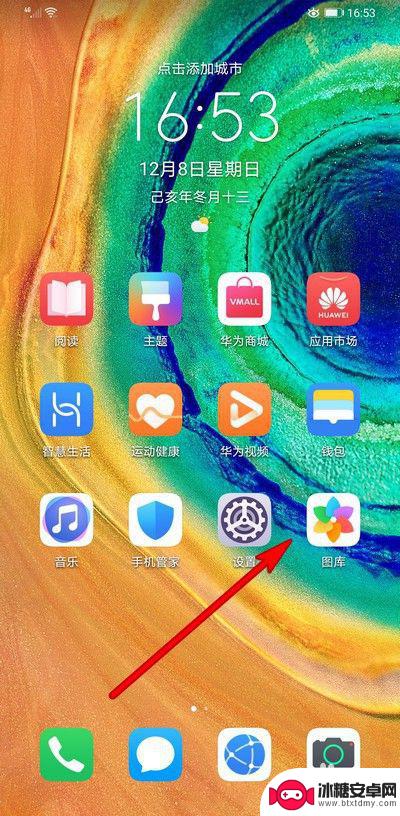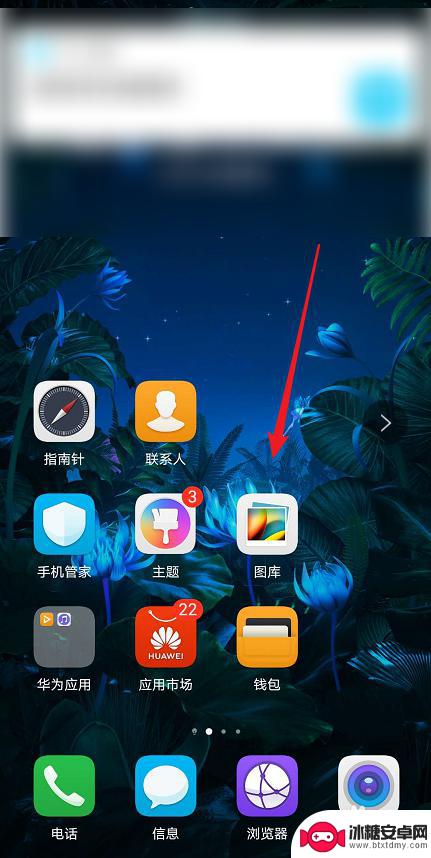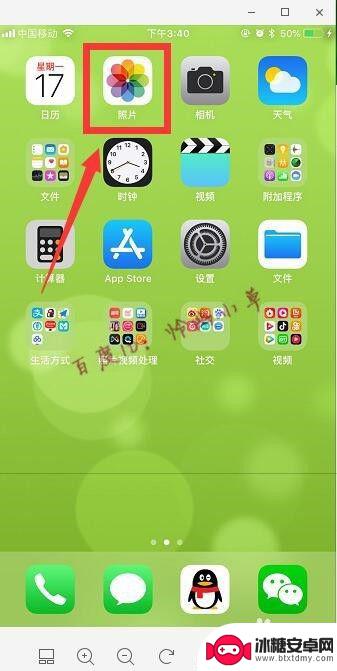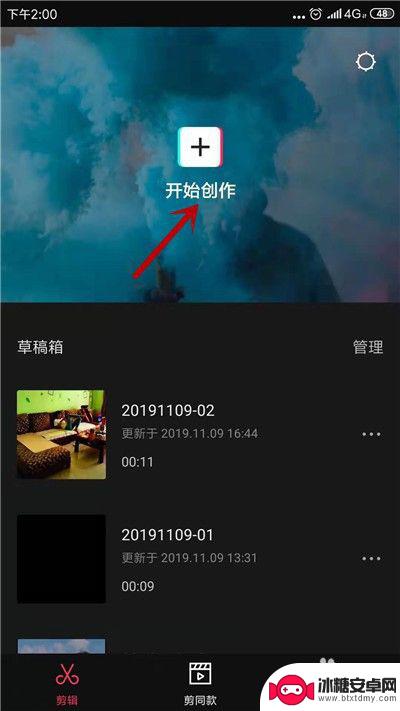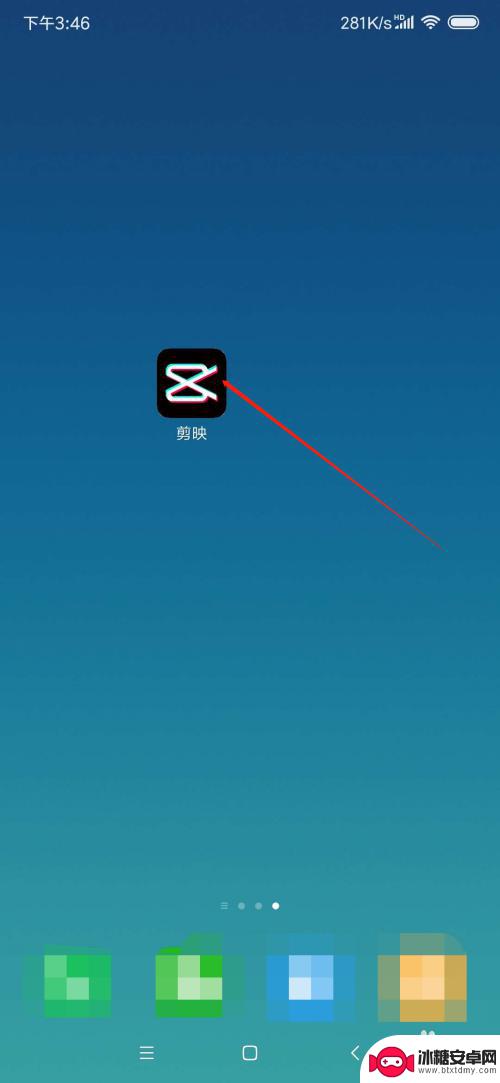华为手机如何剪辑图库视频 华为手机剪辑视频技巧
在当今社交媒体时代,视频已经成为人们分享生活和创意的重要方式,华为手机作为一款备受瞩目的手机品牌,其剪辑图库视频的功能更是备受用户青睐。华为手机的剪辑视频技巧使得用户能够轻松地编辑和制作出令人惊艳的视频作品。无论是通过添加音乐、滤镜、特效还是剪辑视频片段,华为手机都为用户提供了丰富的工具和功能。在这个快节奏的社交时代,掌握华为手机剪辑视频技巧,不仅可以让你更好地展示自己的创意和生活,也可以让你在朋友圈中脱颖而出。
华为手机剪辑视频技巧
具体步骤:
1.解锁华为手机后,在桌面点击【图库】功能。
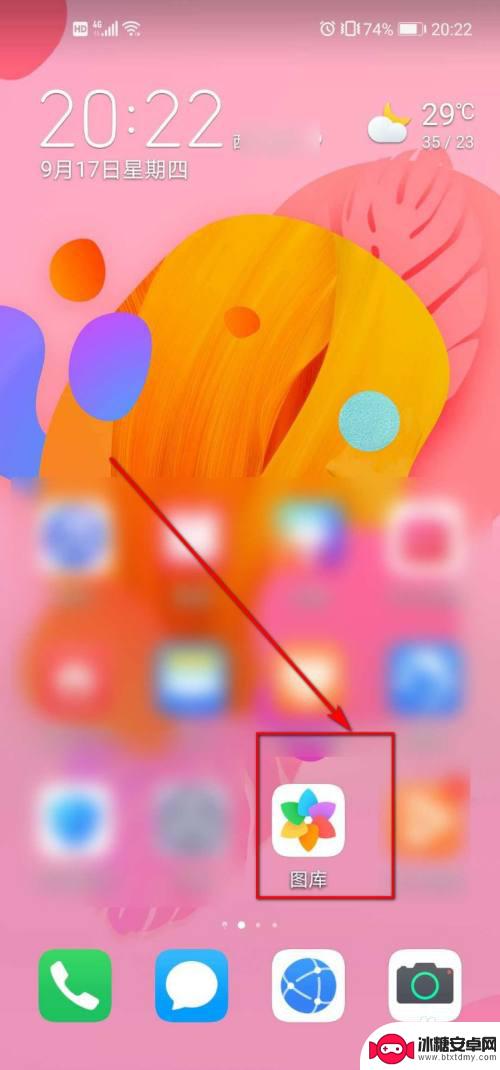
2.进入图库默认的界面后,单击右上角竖立的三个点图标。
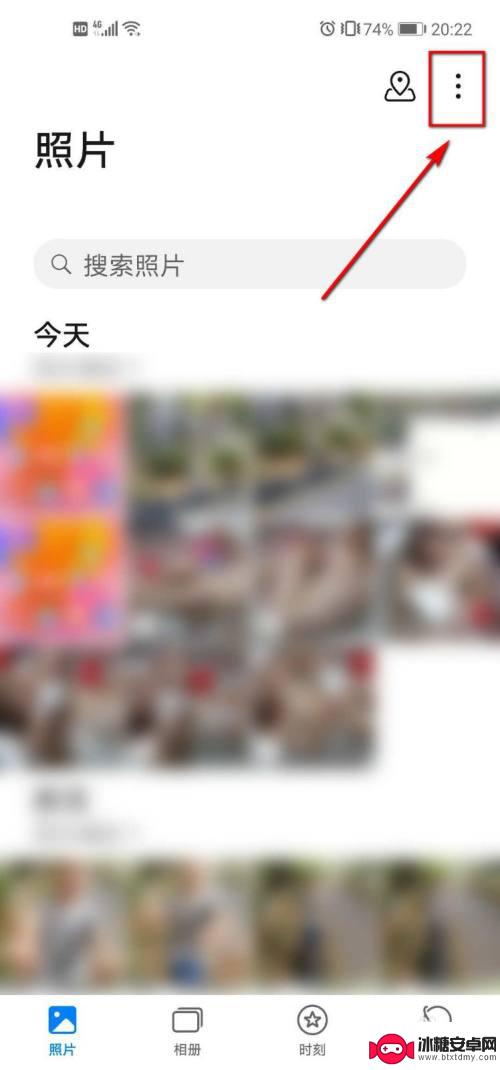
3.在弹出的列表中,我们单击【创作影片】选项。
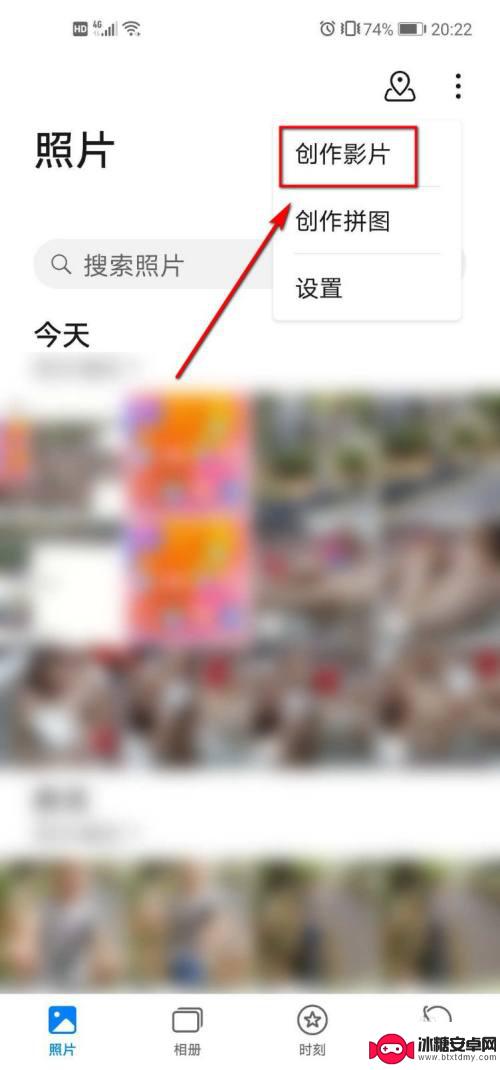
4.找到要剪辑的视频,勾选它,然后单击【开始制作】按钮。
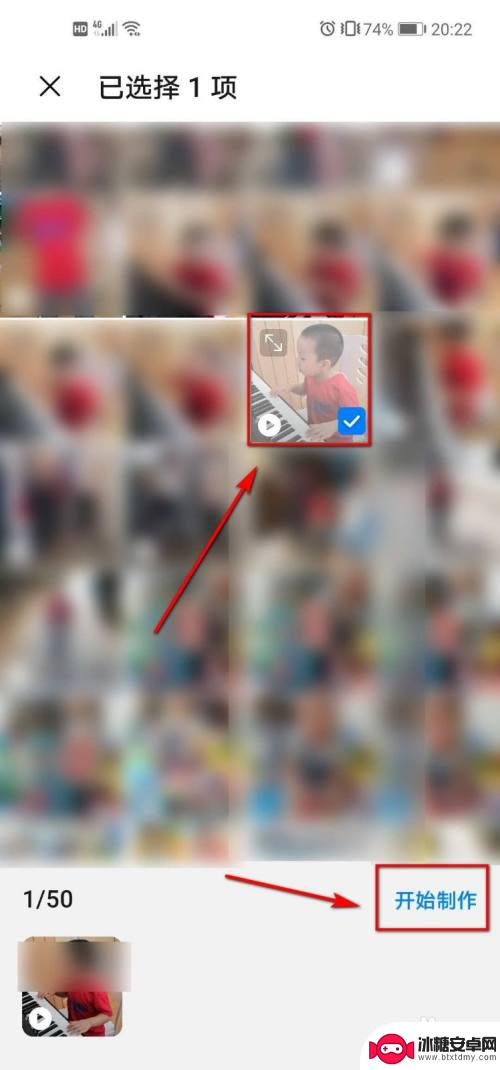
5.切换到新的界面后,点击右上角的【剪辑视频】图标。

6.先通过移动如图所示的图片来选定好要剪辑的内容区域。
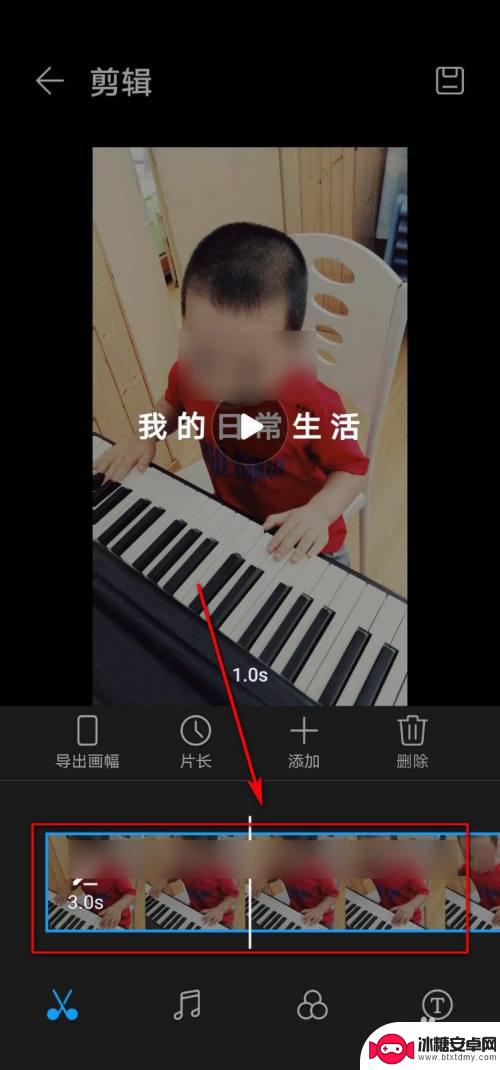
7.接着点击底部的音乐图标,然后对背景音乐进行选择。
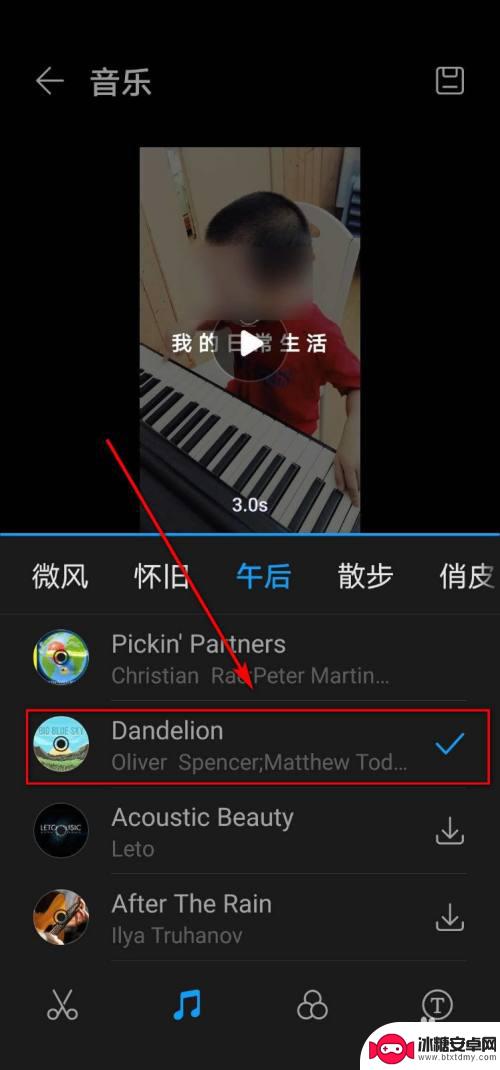
8.再点击底部的【T】图标,对片头片尾的文字样式进行设定。
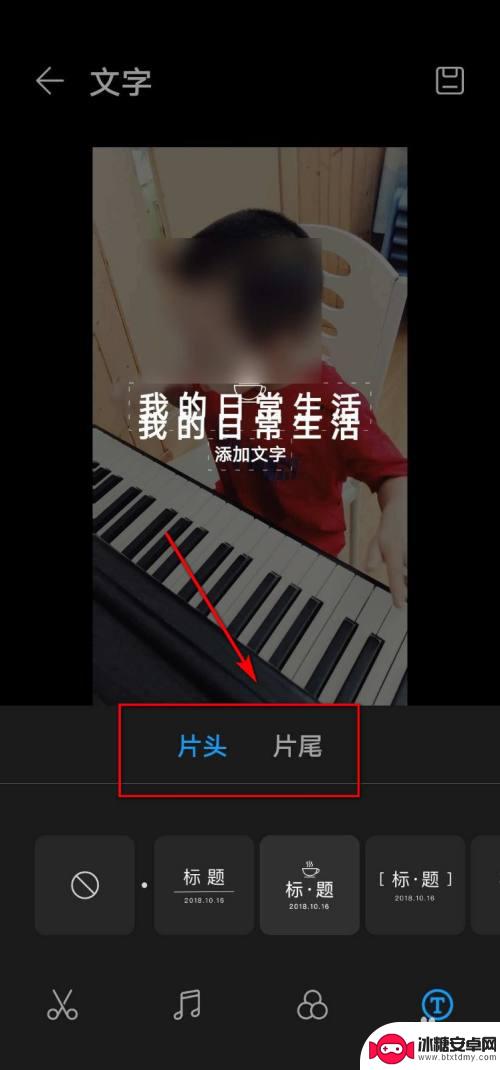
9.当视频剪辑好了之后,直接单击右上角的【保存】图标。将其导入图库,再进行保存或分享即可。
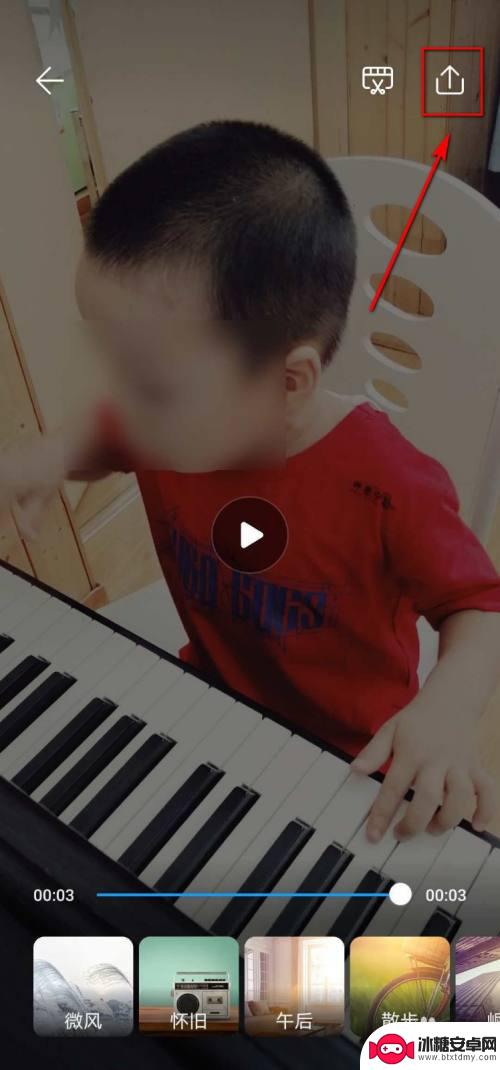
以上就是华为手机如何剪辑图库视频的全部内容,还有不清楚的用户可以参考小编的步骤进行操作,希望能对大家有所帮助。
相关教程
-
华为手机剪辑视频怎么把中间部分剪掉 华为手机剪辑视频技巧分享
在当今社交媒体充斥着各种精彩的视频内容的时代,视频剪辑已经成为了一种必备的技能,而对于使用华为手机的用户来说,剪辑视频也变得异常简单和方便。想要把视频中不必要的部分剪掉?华为手...
-
华为手机如何裁频 华为手机剪辑视频技巧
随着手机摄影的普及,越来越多的人选择用手机来记录生活中的点点滴滴,而在拍摄完视频之后,剪辑视频也成为了一种分享和展示的重要手段。华为手机作为一款高性能的智能手机,不仅在拍摄功能...
-
华为手机如何剪掉音乐 华为手机剪辑视频常见问题解答
华为手机作为一款备受欢迎的智能手机品牌,其内置的剪辑功能也备受用户青睐,无论是剪辑音乐还是视频,华为手机都提供了一系列方便实用的功能,使用户能够轻松实现个性化的编辑和分享。对于...
-
苹果手机视频截图教程 苹果手机如何剪辑长视频
苹果手机作为一款功能强大的智能手机,其视频剪辑功能备受用户青睐,在手机上剪辑长视频不再是难事,只需简单几步操作即可完成。苹果手机提供了简单易用的视频截图教程,让用户可以轻松剪辑...
-
手机剪映如何调出电影风格 剪映怎么给视频添加电影特效
随着智能手机的普及,人们都成为了自带摄影师的角色,拍摄和剪辑视频已经成为了许多人记录生活、展示才华的重要方式。而在众多视频剪辑软件中,手机剪映无疑是备受推崇的一款应用。手机剪映...
-
剪影怎么用手机设置音乐 剪映视频编辑器背景音乐添加教程
剪影怎么用手机设置音乐,剪影是一款功能强大的手机视频编辑软件,它不仅可以让我们轻松剪辑和编辑视频,还能为视频添加背景音乐,提升视频的观赏性和艺术性,如何在剪影中设置音乐呢?通过...
-
手机上的兼容性怎么设置 安卓系统应用兼容模式怎么打开
在使用手机时,我们经常会遇到一些应用无法正常运行的情况,这通常是由于手机的兼容性设置不正确所导致的,特别是在安卓系统中,如果不正确设置应用的兼容模式,就会出现应用闪退、卡顿等问...
-
苹果手机怎样查看黑名单 查看手机黑名单的方法
苹果手机是很多人喜爱的智能手机品牌之一,但有时候用户可能会遇到一些问题,比如被加入黑名单,想要查看手机黑名单的方法其实并不复杂,只需在设置中找到电话选项,然后点击呼叫阻止与身份...
-
苹果手机录制满如何删除 苹果手机屏幕录制视频删除教程
苹果手机的屏幕录制功能让我们可以轻松地记录下手机屏幕上发生的一切,无论是游戏操作还是教学视频,但是随着时间的推移,录制的视频可能会占用手机的存储空间,或者内容已经不再需要保留。...
-
如何提取视频到手机相册 如何将百度网盘视频保存到手机相册
在日常生活中,我们经常会遇到想要将一些喜欢的视频保存到手机相册的需求,无论是想要分享给朋友还是随时随地观看,那么如何提取视频到手机相册呢?又如何将百度网盘中的视频保存到手机相册...